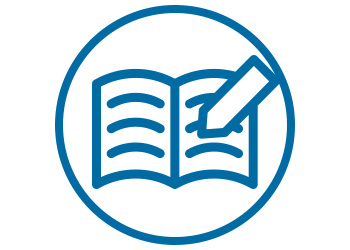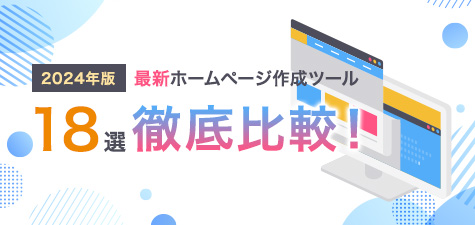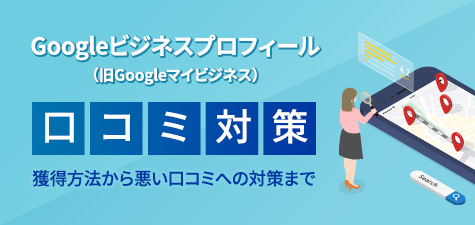ホームページ公開の流れを解説!公開前の準備についても紹介

公開日:2023/1/27
最終更新日:2023/1/27
ビジネスには、もはやなくてはならないホームページ。
しかしいざホームページを作りたい、となっても
- ✔ホームページを作成するにはどんな方法があって、どれが自身に最適なのか
- ✔事前に準備しておくべきものは何かあるのか
- ✔ホームページ公開の流れが知りたい
など、わからない点がたくさんあるのではないでしょうか。
本記事では、ホームページを公開する流れや準備について、詳しく解説してまいります。
ホームページ作成の際にぜひ参考になさってください。
なお、ホームページ作成をご検討なら、BESTホームページをご検討ください。
01ホームページが公開される仕組み
ホームページを公開するにあたって、まずは「そもそもホームページが見られる仕組み」を知ってみましょう。
普段何気なくアクセスするホームページアドレス(URL)ですが、まずURLにアクセスするとウェブブラウザは「DNSサーバー」という場所にアクセスしています。
我々が普段見ている「https://www.best-hp.jp/」といったURLは、人間が認識しやすいように文字情報として変換されているもので、本来URLは「123.12.123.12」といったような数字の羅列になっています。
このURL本来の数字を「IPアドレス」といい、この数字情報をわかりやすくURLという文字情報にしてくれているのがDNSサーバーです。
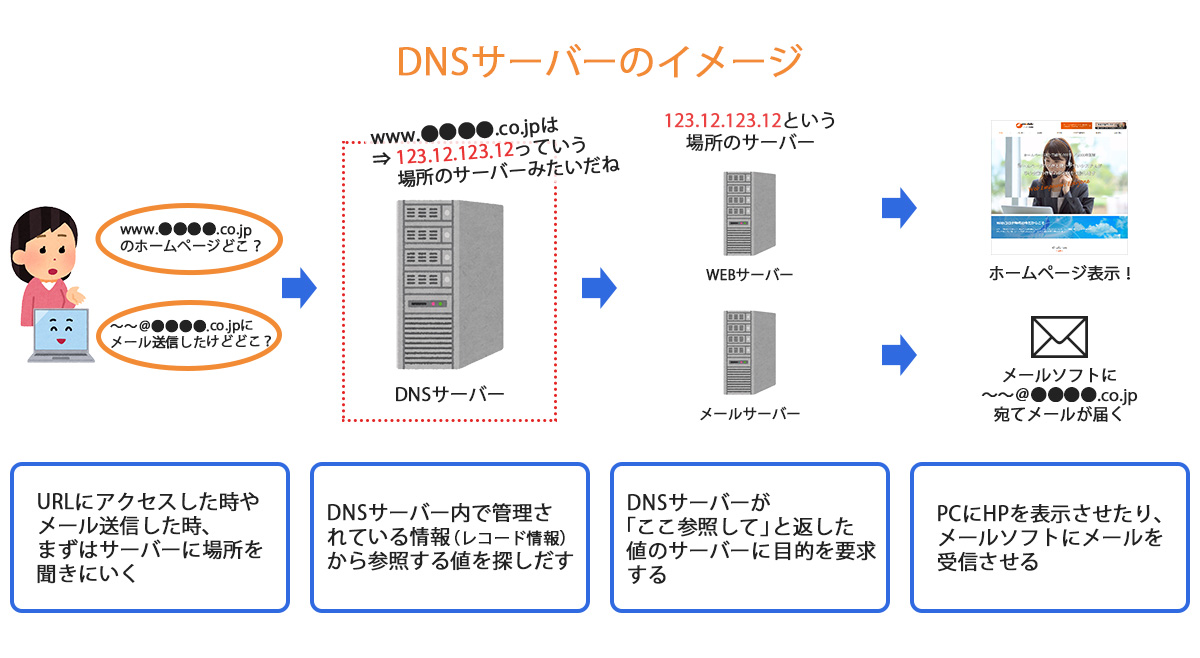
DNSサーバーは要求されたURLに紐づいたIPアドレスを探し出し、そのIPアドレスが割り当てられている「WEBサーバー」へ、ホームページのデータを送信するように要求します。
データを要求されたWEBサーバーからホームページのデータがダウンロードされ、ホームページが表示されます。
これが、ホームページを表示する一連の流れになります。
さらに詳しくは下記記事で解説しておりますので、ご興味のある方はご参照ください。
02ホームページの種類
2-1.コーポレートサイト

コーポレートサイトとは、企業を紹介するサイトのことです。
企業の顔・名刺の役割を果たすのが特徴であり、経営理念や沿革、会社概要や事業内容など、企業を知ってもらうための情報を掲載します。
また、コーポレートサイトを見てお客様に安心してお取引できる会社であることを伝える必要があります。
そのため信頼感を伝え企業イメージをアップさせるために、清潔感や信頼感を感じさせるデザインのホームページであることが多いです。
2-2.サービスサイト
サービスサイトとは、製品・サービスの紹介や認知拡大を目的とするサイトです。
潜在顧客、顕在顧客の両方をターゲットに、お問い合わせや資料請求などを最終目標として作成されることが多いです。
掲載されるコンテンツは、「製品・サービスの特徴」や「メリット・デメリット」、「価格」、「活用方法の事例」、「購入やサービス開始までの流れ」、「お客様の声・レビュー」などのコンテンツが考えられます。
バナー広告やリスティング広告などの誘導先ページにとして活用されることもあるでしょう。
2-3.プロモーションサイト

プロモーションサイトは、名前のとおり「製品・サービスを宣伝するサイト」のことです。
サービスサイトと同じでは?と思われるかもしれませんが、違いとしては、プロモーションサイトは「より宣伝に特化したサイトである」という特徴があります。
たとえば、製品・サービスの拡販や認知度向上のために行うキャンペーン施策のためのキャンペーンサイトなどがこれにあたります。
キャンペーンサイトのほか、セミナーやイベントなどの告知サイトもプロモーションサイトに分類されます。
ユーザーの離脱を防ぐため縦長にレイアウトされた1ページ完結型のサイトであることも多く、そういった作りのページである場合は「ランディングページ」とも呼ばれます。
リスティング広告やバナー広告からの誘導先に設定されることが多くあるサイトです。
2-4.ECサイト
ECサイトは製品の購入やサービスの契約を目的とした、オンラインで販売・決済ができる機能を備えたサイトです。
製品・サービスの購入まで促せるよう、特徴や料金、レビュー・口コミ、購入・決済方法などのコンテンツを掲載します。
また、会員登録やマイページ機能、ポイント機能などECサイト独自の高度なシステムが必要となります。
複雑で高度な機能が必要とされるため個人でゼロから作成することは難しく、たいていの場合はホームページ作成サービスの中でもECサイト機能を持ったサービスを利用するか、制作会社に発注して作成することが多いです。
その際は受発注・顧客の管理機能があると、運営上さらに利便性が高いでしょう。
2-5.ブランドサイト

ブランドサイトの目的は「企業・商品のコンセプトや理念を伝えて認知を拡大させる」ことであり、直接的な販売行為を目的としないサイトです。
製品・サービスのブランディング形成のほか、企業のブランディングのためにも作成されます。
コーポレートサイトよりも製品・サービスや企業の理念・イメージを詳細に伝えます。
製品・サービスのイメージやブランドは場合によっては購入動機に影響するので、知名度やブランド力アップは売上向上につながります。
この製品・サービスを使ったら、ユーザーの生活がどう変化するのか、どのようなベネフィット(利益・恩恵)を与えてくれるのか、ということを訴えかけましょう。
2-6.採用サイト
採用サイトは名前の通り、採用を目的とした「求職者に向けた自社の魅力・事業内容を伝える」サイトです。
コーポレートサイトの一部として採用ページを作成することもありますが、採用サイトはさらに求職者向けのコンテンツ・デザインに特化させ、独立して作成したサイトになります。
掲載するコンテンツとしては「会社理念」や「先輩へのインタビュー」「福利厚生」など自社の魅力を伝えるような内容、「事業内容」や「求める人材像」、「待遇」や「応募条件」、「採用までの流れ」といった、さらに採用に関する詳細な情報を掲載します。
採用に特化した情報を豊富に掲載することにより、求職者の応募意欲を向上させ、入社後のミスマッチをなくすような効果が期待できます。
近年、求職者がインターネットを通じて求人に応募することが一般的になってきており、それに伴い採用サイトを導入する企業も多くなってきています。

03ホームページを作成する方法
3-1.HTML・CSSを使って作成

ホームページを作成する基本的な方法は、HTMLやCSSといったホームページを作成するための言語を直接打ち込み・編集するという方法です。
HTMLはページ全体の根幹であるテキストや画像などのコンテンツを表示させるための言語で、CSSは装飾やレイアウトなどデザインや見た目を決めるための言語です。
さらにアニメーションなど動きをつける場合は、PHPやJavaScriptといった言語が必要になってきます。
これらを記述しホームページのデータになるHTMLファイルを作成するという作業は、Windowsの標準テキストエディタである「メモ帳」でも行えます。
また、「サクラエディタ」「TeraPad」「Notepad++」といったテキストエディタも存在します。
自身でHTMLやCSSを使ってホームページを作成するメリットとしては、制作会社などに外注するより制作費用が抑えられ、運用・更新も費用が発生せず自身で自由に行えること、デザインなどにもこだわれることです。
その反面、デメリットとしては、ホームページ作成言語の専門的な知識が必要になり、その学習コストが発生することが挙げられます。
さらに自身の作業コストが発生し、後述するようなシステムで作成しない分、変更・運用管理を1ページごとに行わなければならないという手間が発生してきます。
3-2.ホームページ作成ソフトを使って作成

ホームページ作成ソフトとは、その名の通りホームページを作成する専門のソフトを指し、ソフトを購入してパソコンにインストールしホームページを作成します。
HTMLなどの知識がなくても作成できるソフトも多数販売されているので、ホームページを初めて作成する方でも扱えるでしょう。
代表的なものは「ホームページ・ビルダー」「ホームページV4」、プロ向けには「DreamWeaver」といったソフトが存在します。
メリットとしてはパソコンにインストールして使用するため場所やネットワーク環境に左右されずオフラインでも作業ができる、専門的な知識がなくてもホームページが作成できる、といったようなことが挙げられます。
デメリットとしては、ソフトの学習コストが発生することや、システム化されている分ある程度テンプレート的なサイトしか作れないということ、またバージョンアップがあった場合に購入し直す必要が発生する、といったような点があります。
3-3.CMSを使って作成
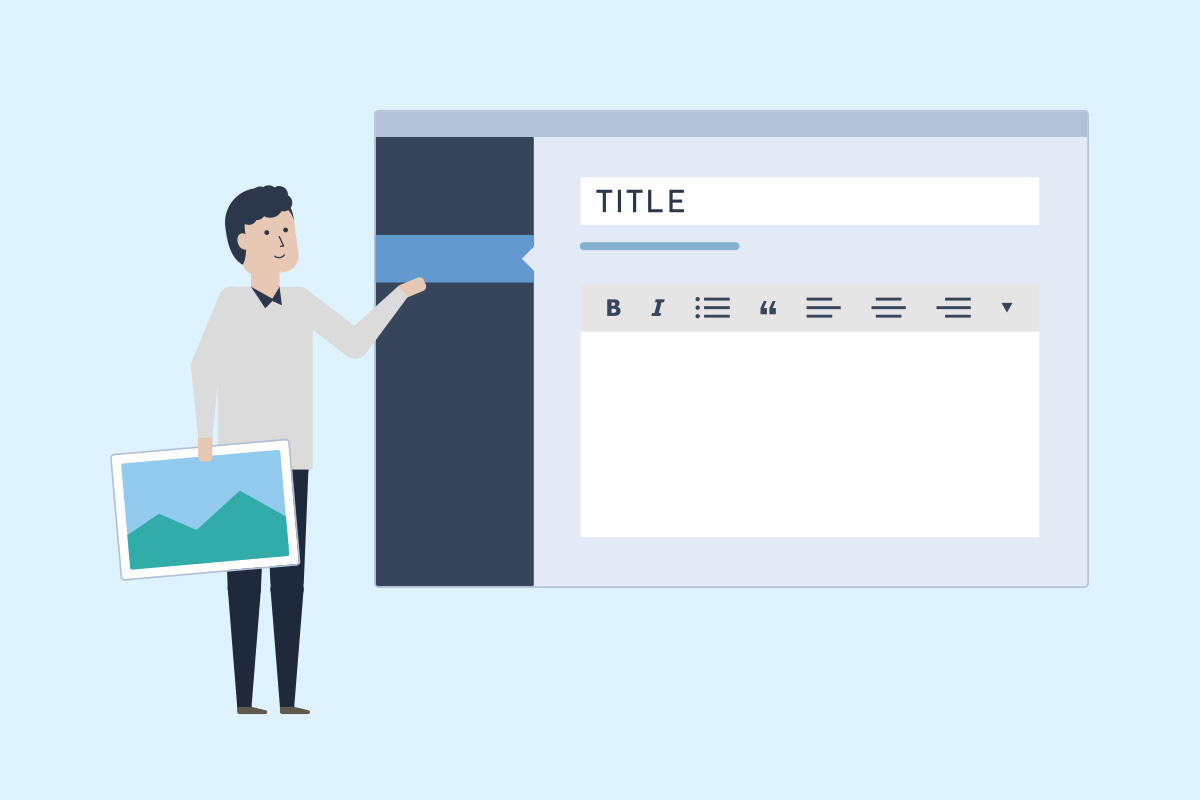
CMSとは「Contents Management System(コンテンツマネジメントシステム)」の略で、専門知識不要でホームページの作成や更新を行うことが出来るシステムのことを指します。
近年ホームページ作成といえば、このCMSを使って作成することが多くなりました。
ホームページ作成ツールとの違いですが、ホームページ作成ツールはホームページのデータそのものを作成・編集しているのに比べ、CMSはコンテンツマネジメントの名の通り、ホームページのコンテンツデータをデータベースに保存し管理しています。
CMSの見やすい管理画面からそのデータを編集・更新することで、システムを通してホームページデータが編集されユーザーに表示されている、という仕組みです。
ですので、ホームページを作ったことのない方でも簡単に作成でき、さらに専門的な知識のあるプロはカスタマイズすることで、思い通りのデザインや機能を付与したホームページを作成できます。
最も有名なCMSは「WordPress」で、世界及び日本でもトップのシェアを誇ります。
オープンソースであるWordPressは無料で利用できるので、世界中で広く利用されており、プラグインと呼ばれる追加機能も多くリリースされています。
メリットとしては先に挙げたように専門知識不要でホームページを作成・更新できること、機能追加やカスタマイズ性もありそれらの知識があれば比較的自由度の高いサイトが作成できること、などが挙げられます。
デメリットとしてはホームページ作成ソフトと同様、学習コストが発生すること、また、WordPressのようなオープンソース型の場合、脆弱性を突かれ不正アクセスやサイバー攻撃の対象になりやすくなること、などが考えられます。
定期的な保守点検、セキュリティ管理が必要になるため、社内に専門のスタッフを置くか、外注業者への委託を検討することになるでしょう。
3-4.ホームページ作成サービスを使って作成
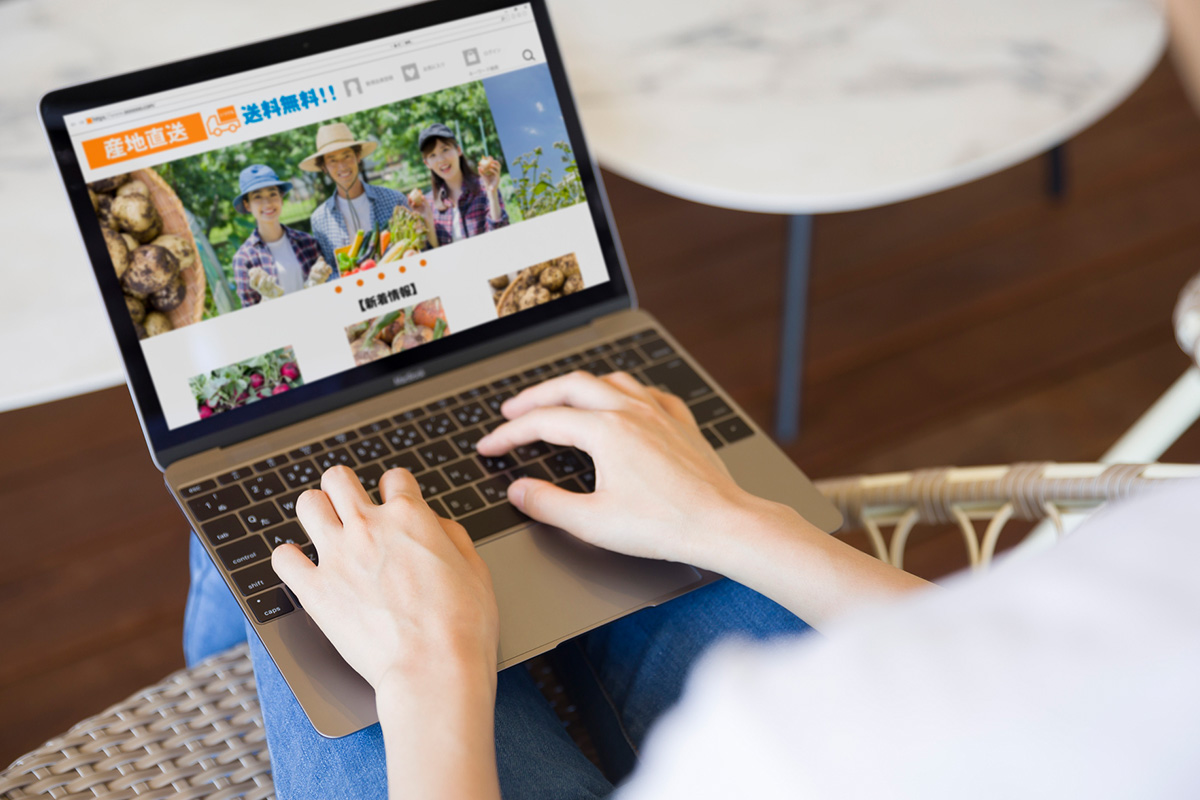
ホームページ作成サービスとは、インターネット上でホームページを作成できるサービスです。
ソフトの購入やインストールの必要がなく、インターネット環境さえあれば時間や場所にとらわれずホームページを作成・編集できます。
ホームページ作成サービスではその多くでCMSを導入しており、専門知識がなくても簡単にホームページが作成できるようになっています。
またサーバーの準備やシステムの保守点検・セキュリティのアップデートなどもサービス内に含まれており、初心者の方でも簡単にすぐホームページが作成・運用できるようなサービスが多く提供されています。
価格も制作会社に外注するよりも安価な料金で、本格的なホームページが作成可能です。
ホームページ作成サービスとしては「BESTホームページ」、「Wix」、「Jimdo」などが挙げられます。
メリットとしては、上記に挙げたように専門知識不要で本格的なホームページが作成・更新できること、そのため更新費用などの外注コストが削減できることが挙げられます。
デメリットとしてはやはり学習コストが発生することや、すでにホームページを持っている場合は導入時に乗り換え・リニューアルの作業が必要になること、などが挙げられます。
04ホームページ公開に必要なもの
ホームページを作成する方法がわかったところで、次にホームページを公開するのに必要なものを考えていきましょう。
ホームページを公開するには
- サーバー
- FTPクライアントソフト
- ドメイン
- 常時SSL化
を準備する必要があります。
サーバーはホームページのデータが設置されているWEBサーバー、そのWEBサーバーにデータをアップロードするために必要なのが「FTPクライアントソフト」です。
ドメインはホームページをユーザーが見るためのURLのことで、ドメインを取得するという行為が必要になります。
常時SSLは必ずしも必要ではありませんが、近年ホームページにおけるセキュリティ対策の重要性が増しており、安全性を高めるため、ユーザーからの信頼を得るため、SEO対策のためには導入を強くおすすめします。
それでは、それぞれ詳しく解説してまいります。
4-1.サーバー
サーバーとは、ホームページのデータを格納し公開するためのコンピュータのことです。
レンタルサーバーについて

自力でサーバーを構築するには専門知識だけでなくハイスペックなPCや保守管理が必要になるため、莫大な負担・費用が発生します。
ですので、多くの場合がサーバーをレンタルできる会社に利用料を支払い、サーバーをレンタルしています。
これが「レンタルサーバー」です。
レンタルサーバーであれば保守点検はすべてサーバー会社側に任せられるため安心です。
また、契約するプランによってはサポートも受けられます。
レンタルサーバーの種類と料金
レンタルサーバーには有料のプラン、無料のプランがありますが、コーポレートサイトなどビジネスでホームページを運用するのであれば、有料のプランをおすすめします。
無料のものは、速度制限があり快適に閲覧できなかったり、広告が表示されたりと、企業のホームページを運用するには機能に制限があります。
有料でも初期費用1,000円台、月額費用も数百円のプランが存在するので、用途や予算に合わせて選ぶことが可能です。
レンタルサーバーを選ぶポイント
有名なレンタルサーバー会社には、「さくらインターネット」「エックスサーバー」「ロリポップ」などがあります。
この他にも数多くのレンタルサーバー会社が存在しますが、選ぶ際は「セキュリティ対策」「表示速度や容量などの性能」「常時SSL化が可能か」「サポート体制」などのポイントを見比べていきましょう。
ホームページは、場合によっては個人情報や決済情報などの重要な情報や機密情報を取り扱うことになります。
そのため、レンタルサーバーの不正アクセスや情報漏洩など、セキュリティ対策がしっかりされているかどうかはとても重要です。
また、レンタルサーバーを選ぶ際、表示速度についてもチェックしましょう。
サイトの表示速度が遅いと、ユーザーがサイト表示を待ちきれず離脱してしまう可能性があるからです。
特にアクセスが集中しやすい8〜10時・12時・21時の時間帯に安定した速度を保ってくれるサーバーであれば安心です。
併せてサーバーに保存できるファイル容量である「ディスク容量」や、転送量の上限などもチェックしておきましょう。
常時SSL化できるかどうかも、サーバーを選ぶ際のポイントです。
近年のホームページでは常時SSL化はもはや当たり前となっています。
SEOでの評価要素のひとつとしても採用されているので、ビジネスでホームページを運営するのであれば常時SSL化は必ずしておきましょう。
初めてホームページを運営するのであれば、サポートを電話やチャットで行ってくれるレンタルサーバー会社が安心です。
メールや問合せフォームならいつでも問合せはできますが、返答に時間がかかったり、うまく説明できなかったりした場合にやりとりに時間がかかってしまいます。
その点、電話やチャットであればリアルタイムでサポートしてくれるので、困った時にも迅速に対応できます。
この他にも、設定代行などのサポートサービスを提供している会社もあるので、検討してみるもの良いでしょう。
レンタルサーバー会社の比較については下記記事で詳しく解説しております。
4-2.FTPクライアントソフト

FTPクライアントソフトとは、先に挙げたWEBサーバーにアップされたファイルの一覧を閲覧できたり、ファイルをアップロード・ダウンロードしたりできるソフトのことです。
ホームページは、単にデータを作成しただけではもちろん他者は閲覧できません。
WEBサーバーにアップしてはじめて、インターネットを介してユーザーが閲覧できるように公開されることになります。
FTPクライアントソフトには有料のソフトもありますが、無料のものも数多くあります。
定番・有名どころであれば「FFFTP」「WinSCP」「CarotDAV」などです。
WEBサーバーにホームページのデータをアップロードするために必要なFTPクライアントソフトですが、近年のホームページ作成ソフトにはあらかじめFTPクライアントソフトが付属していたり、ホームページ作成サービスのようなCMSでは管理画面からファイルアップできたりと、不要である場合もあります。
FTPクライアントソフトは、ご自身でHTML・CSSを使ってホームページを作成した場合に必要になってきます。
4-3.ドメイン
ドメインとは、ホームページのURLに含まれる文字列で、ホームページの住所のようなものです。
たとえば、「https://www.●●●●.co.jp」というURLの、「●●●●.co.jp」の部分が「ドメイン」になります。
ドメインはホームページを公開する時には必要不可欠なものです。
ホームページのほか、「bh.taro@●●●●.co.jp」といったメールアドレスとしても利用されます。

ホームページの仕組みはよく家にたとえられ、
・土地=サーバー(レンタルサーバー)
・家=ホームページ
・住所=ドメイン
・郵便受け=メール
と表現されます。
住所がないと閲覧者はホームページを見に来られませんし、同一の住所も存在しません。
ホームページの公開には、ドメインが必要不可欠なのです。
独自ドメインとは
ドメインには所有権があり、個人や企業が固有に持つドメインは「独自ドメイン」と呼ばれ、全く同じもの、同一ドメインはインターネット上に存在しません。
ですがドメインにはサブドメインと言われる、独自ドメインを間借りして使用するようなドメインが存在します。
たとえば、「https://www.yahoo.co.jp/」に対して、ヤフーショッピングは「https://shopping.yahoo.co.jp/」というURLで公開されています。
見てお分かりいただけるように、「shopping」がyahoo.co.jpの前に付与された、サブドメインとして運用されているのです。
レンタルサーバーやホームページ作成サービスでは、多くでその会社が所持する独自ドメインに紐づいたサブドメインを無料で使えるようにしています。
ですが、ビジネスでホームページを運用するのであれば、サブドメインは使用せず、有料で独自のオリジナルドメインを取得することをおすすめします。
企業に紐づいた独自ドメインをホームページURLとすることで、覚えてもらいやすくなり、ブランドイメージを形成するのに役立ちます。
また、サーバーを変更したり、サービスを乗り換えたりする場合、サブドメインを使用している場合はサービスの解約と共に使えなくなってしまうことが一般的です。
独自ドメインのURLであれば、ドメインの移管手続きを行うことでURLはそのまま新たなWEBサーバーに引っ越すことが可能です。
ドメインの種類
ホームページURLの中でも、「.com」や「.jp」など、様々なドメインをご覧になったことはないでしょうか。
ドメインの中でもこのドット以降の部分を「トップレベルドメイン」と言います。
トップレベルドメインには種類があり、それぞれ特徴や取得条件が存在します。
【ドメイン種類別一覧】
■ 汎用JPドメイン(.jp)
■ 属性型JP(ccTLD)(.co.jp / .or.jp など)
■ gTLDドメイン(.com / .net / .org / .info / .biz など)
| ドメインの種類 | 特徴 |
| jp |
組織・個人問わず、日本国内に住所があれば取得できる
二文字・日本という特長から、多数の企業で利用されている .jpドメインは世界でも安全な国別ドメインと評価されており、信用が高いイメージがある |
| co.jp |
「日本国内で登記を行った会社であること」「1組織(法人)につき1ドメインのみ」という条件がある
日本法人であることの証明となり、高い信頼を得られる 日本企業の90%以上が利用している |
| or.jp | 日本国内に登記されている、あるいは法律に基づいて設立された民間の非営利法人が対象となる |
| com |
個人や企業(法人)の商用向けに利用されることが多い
世界で最も登録数が多いドメインのため、分かりやすく覚えやすい短い文字数の.comドメインは取得しづらい場合がある |
| net |
インターネット関連サイト向け
ネットショップやインターネット関連の情報を取り扱うウェブサイトなどによく利用される |
| org | 「organization(組織、団体、機構)」の略で、非営利組織(NPO)が利用する目的で作られたが、登録者となる組織等の制限は特に設けられていない |
| info | キャンペーン情報や、ニュース情報など情報発信をするウェブサイトに最適 |
| biz | 「business」の略で、ビジネスや商用目的に特化したイメージ |
gTLDドメイン(.com / .net / .org / .info / .biz など)は世界中の誰もが取得できるドメインであり、取得条件に制限がありません。
汎用JPドメイン(.jp)、属性型JP(ccTLD)(.co.jp / .or.jp など)は上記の表の通り取得に制限があり、取得費用も少し高めになります。
また、「.co.jp」ドメインは取得に「会社の登記情報」が必要になります。
信頼性がとても高いドメインである分、取得に手間暇がかかるということですね。
ドメインについての特徴について記載しましたが、あくまでイメージや印象の話であり、jpであろうがcomであろうが、実際SEOに影響はありません。
SEO効果を期待しての取得でなく、企業や製品・サービスのために選んでいただいて問題ないでしょう。
ドメインの取得
希望のドメインが決まったら、「ドメイン取得サービス」を使ってドメインを取得します。
ドメインは、同一のものは取得できません。ですので、希望するドメインがまだ使われていないかどうか、サービスサイトで検索して調べましょう。
ドメイン取得サービス会社も様々存在していますが、「お名前.com」「Xserver Domain」「ムームードメイン」などが有名です。
取得した独自ドメインは契約したレンタルサーバーへ設定することもできますし、ホームページ作成サービスで作ったホームページにも設定できることが大半です。
ただ、レンタルサーバーに独自ドメインを設定する場合は、独自ドメインを取得した会社と、レンタルサーバーの運用会社が異なると、初心者では設定が難しい場合があります。
ですので、ホームページ作成に慣れないうちは利用する予定のレンタルサーバー会社でドメインを取得するとスムーズです。
また、困った時に電話やチャット、メールなどでサポートしてくれる体制があるサービスですとより安心です。
独自ドメイン取得費用
ドメインの取得費用は、それぞれ利用するサービスによって変わってきます。
また、費用は取得だけでなく、維持でも発生しますので、これについても検討しておかなくてはなりません。
先に挙げた「お名前.com」「Xserver Domain」「ムームードメイン」三社の料金を例として掲載します。
ドメイン取得サービス利用時に参考になさってください。
(2023年1月24日時点)
| ドメインの種類 | お名前.com | Xserver Domain | ムームードメイン |
| jp | 取得 330円 更新 3,124円 |
取得 350円 更新 3,102円 |
取得 2,035円 更新 3,344円 |
| co.jp | 取得 4,060円 更新 7,678円 |
取得 4,136円 更新 4,136円 |
取得 4,378円 更新 4,378円 |
| or.jp | 取得 4,000円 更新 7,678円 |
取得 4,136円 更新 4,136円 |
取得 4,378円 更新 4,378円 |
| com | 取得 0円 更新 1,408円 |
取得 1円 更新 1,298円 |
取得 1,370円 更新 1,728円 |
| net | 取得 0円 更新 1,628円 |
取得 1円 更新 1,518円 |
取得 1,490円 更新 1,628円 |
| org | 取得 860円 更新 1,628円 |
取得 946円 更新 1,518円 |
取得 1,510円 更新 1,848円 |
| info | 取得 280円 更新 1,628円 |
取得 308円 更新 1,628円 |
取得 430円 更新 2,029円 |
| biz | 取得 390円 更新 1,738円 |
取得 1,628円 更新 1,628円 |
取得 429円 更新 1,738円 |
4-4.常時SSL化

ホームページの常時SSL化とは、ホームページを閲覧するためのデータのやり取りをすべてのページで暗号化(SSL化)することを指します。
常時SSL化されると、URLが「http://」から「https://」と、「s」がつくようになりますので、URLで見分けることが可能です。
これまでSSL化は、問合せフォームやECサイトなど、個人情報や決済情報をやり取りするページにのみ適用されていました。
ですが、近年はインターネット上のセキュリティ意識の高まりや悪意のある第三者からの盗聴や改ざん防止のため、サイト全体をSSL化する常時SSL化が推奨されています。
Google Chromeをはじめとした主要ブラウザでは、常時SSL化していない「http」のサイトを表示する際、「保護されていない通信」と警告が表示されるようになりました。
訪問者を不安にさせないためにも、常時SSL化は必要です。
また、常時SSLはGoogleの検索順位のランキングシグナルにも採用されています。
他のシグナルよりウェイトは小さいとされていますが、「今後このウェイトは大きくする予定です。」と公式にも発表されています。
また、GoogleはHTTPS ページを優先的にインデックスするとも発表しています。
やはりホームページ公開時には常時SSL化はしておくべきでしょう。
その他、常時SSLのメリットについては、下記記事で詳しく解説しております。
参考: 常時SSLでセキュリティ強化を
05HTMLで作成したホームページの公開の流れ

5-1.レンタルサーバーの準備
ご自身でHTMLファイルを作成しホームページを作成する場合、または外注業者からデータが納品される場合、まずはそのホームページデータを公開するためのサーバーを準備します。
前述のようなレンタルサーバー会社と契約しサーバーをレンタルしましょう。
容量やセキュリティ対策、機能や料金プランなどご自身の条件と照らし合わせて検討します。
常時SSLについては無料で対応できるサーバーもあります。うまく利用していきましょう。
レンタルサーバーの契約時に届く契約に関する内容のメールは、契約内容やアカウント情報など重要な情報が記載されています。
契約メールは削除せず確実に保管しておきましょう。
5-2.独自ドメインを取得

レンタルサーバーによってはサブドメインを無料で利用できる場合もありますが、ビジネスでホームページを運用するのであれば独自ドメインの取得をおすすめします。
独自ドメインは企業や製品・サービスに関する名称にすると覚えてもらいやすいです。
使用できる文字種類は「半角英数字(A~Z、0~9)」と半角のハイフンで、文字数は3文字以上63文字以下まで使えます。
63文字まで使えるとはいえ、長すぎると覚えてもらいにくく、アドレスバーに直接打ち込む際などにも手間になってしまいます。
できるだけ複雑でない、短く覚えやすいドメインを考えてみましょう。
ドメインには「日本.com」といったような、「日本語ドメイン」という、漢字・ひらがな・カタカナを使ったドメインも存在します。
覚えやすく、社名や製品・サービス名がそのまま使えるためインパクトがあるというメリットがあります。
その反面、使用できないサーバーがある、メールでは使用できないなどのデメリットもありますので注意しましょう。
また、ドメインには契約期間が存在します。
契約期間を更新せず解約になってしまうと、ドメインが使えなくなってしまい、サイトが見られなくなってしまう、他者にドメインを取得されてしまうなどの可能性があります。
ドメインの契約期間は把握しておき、必ず更新するようにしましょう。
5-3.ホームページを作成
ホームページのデータを作成します。
テキストエディタを使いHTMLやCSSといった言語を記述し、HTMLファイルや関連するファイルを作成します。
テキストエディタを使用するほか、ホームページ作成ソフトを使用するとさらに効率的に作業が可能です。
掲載する文章や画像などのコンテンツはあらかじめ用意しておき、それらを組み立てるようにプログラミング(コーディング)していくとより効率的に作業できるでしょう。
5-4.作成したホームページデータをレンタルサーバーにアップロード
ホームページのデータを作成したら、レンタルサーバーにアップロードします。
FTPクライアントソフトを使用してサーバーにアップする場合は、ソフトにサーバーの情報を設定する必要があります。
サーバーのアカウント情報や契約情報を参照しサーバー権限を設定しましょう。
データのアップロードにはFTPクライアントソフトのほか、レンタルサーバーによってはFTPクライアント機能があらかじめ準備されていることもあります。
サーバーに付属するFTPクライアントであれば設定の必要もなく手軽に利用できます。
5-5.ホームページに常時SSL化を適用
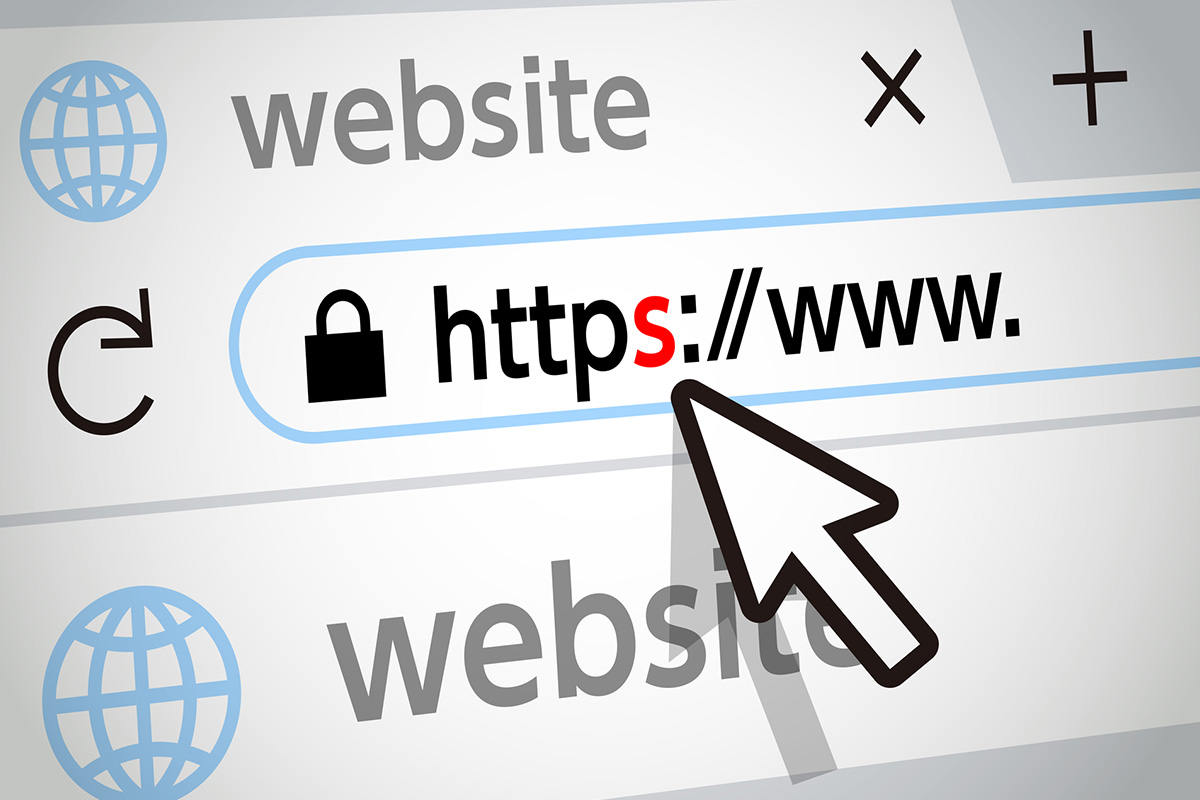
WEBサーバーにデータをアップロードしたら、取得している独自ドメインと常時SSLを適用します。
常時SSL化するには、最初にCSRを作成します。
CSRとは「証明書署名要求」のことで、この後の行程で必要になるサーバー証明書の申込の際に必要となるものです。
CSRを作成したら、サーバー証明書の申し込みを行います。
サーバー証明書とは、「ウェブサイトの運営者・組織の実在証明」を確認するもので、「通信の暗号化」を行うための電子証明書のことです。グローバルサインなどの認証局から発行されます。
サーバー証明書の申し込みを行ったら認証手続き、サーバー証明書のインストールを行い、完了となります。
以上は大まかで一般的な流れとなり、レンタルサーバーによっては手順を簡略化することも可能です。使用するレンタルサーバーのヘルプを確認してみましょう。
常時SSL化すると、URLが「http://」から「https://」となります。
URLの変更になりますので、作成していたホームページのソースコード上で変更の必要があれば変更の対応をします。
06CMSを利用した場合のホームページ公開の流れ

CMSを利用したホームページを公開する手順について、今回はよく利用されるWordPressを例として解説します。
6-1.サーバーにWordPressをインストールする
レンタルサーバーの準備、独自ドメインの取得までは「HTMLで作成したホームページの公開の流れ」と同様になります。
WordPressはWordPressの公式サイトでパッケージをダウンロードし、サーバーへインストールする必要があります。
ですが、最近はWordPressに対応しているレンタルサーバーでは、「WordPress簡単インストール」等の名称で、ボタンひとつで簡単にインストールできるようになっているサービスが多くなってきました。
そういった機能を使ったインストールの場合には、併せてURLを設定したり、サイト情報の入力も行ったりするので、簡単に独自ドメインの適用もできます。
WordPressのインストールが完了すれば、すぐにでもホームページの公開が可能です。
6-2.WordPressにログインして設定を行う
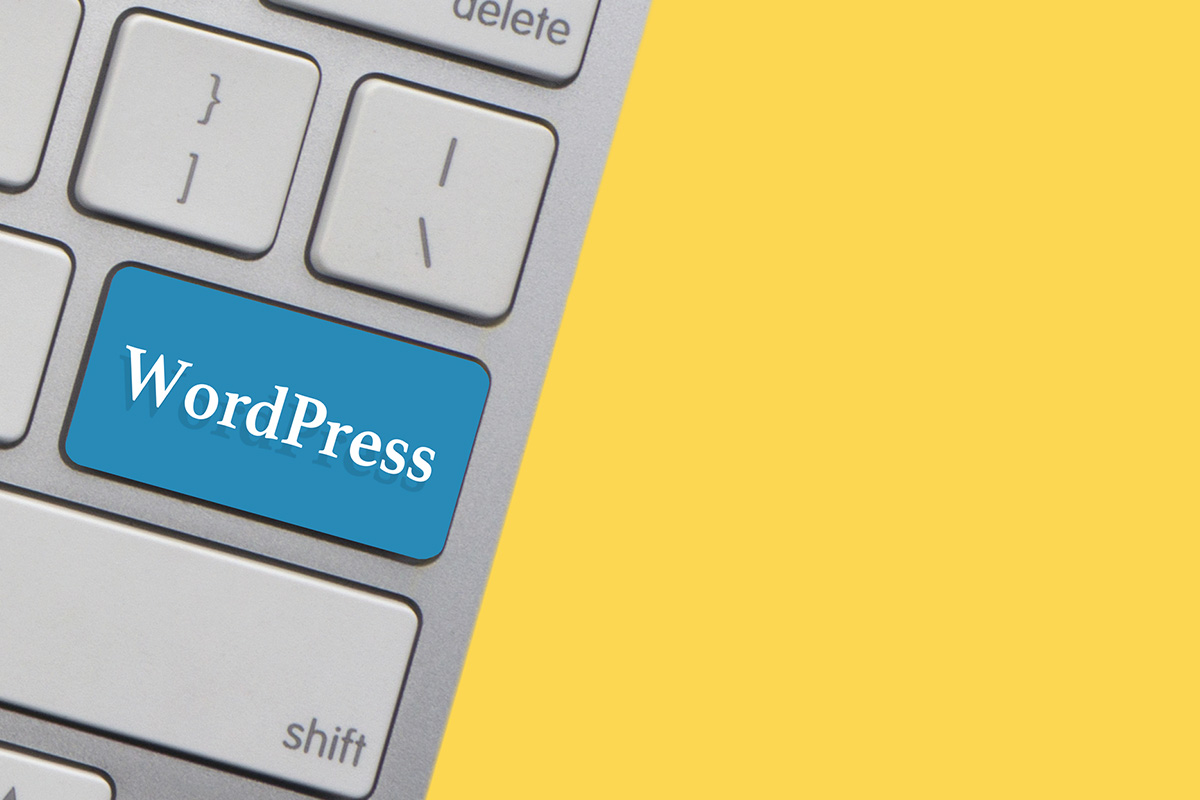
インストールが完了したら、WordPressにログインして様々な設定を行います。
サイト全体の関わる内容が多いので、初期に済ませておきましょう。
行う設定としては、
- ✔プラグイン(拡張機能)の追加インストールと設定
- ✔WordPressテーマの適用
などが挙げられます。
WordPressテーマはサイトのデザインや機能などがあらかじめ作成されている、テンプレートのようなものです。
無料でも高機能なものがたくさん提供されていますが、有料のWordPressテーマも世界中で提供されています。
有料のWordPressテーマであれば希望のデザインや機能がすでにデザインされているものを適用できるので、簡単にご自身の好みのホームページが公開できます。
トップページに文章や画像を掲載したり、ヘッダー・フッターの情報を自社の情報に書き換えたりして、ホームページを編集していきます。
6-3.記事を投稿する
WordPressは、本来はブログを作成するためのCMSです。
WordPressで作成できるページには2種類あり、それぞれ仕様や使われ方が異なります。
投稿
ブログのように新しい記事を次々と追加投稿していく用途のページです。お知らせページなどの投稿にも使用されます。
一覧ページが自動で作成され、タグやカテゴリー分けなどもできますが、ページ同士を階層構造にすることができません。
固定ページ
会社概要やお問い合わせページなど、ホームページのメニューに設置するようなページを作成します。
投稿とは違い一覧ページが作成されず、タグやカテゴリー分けをすることができませんが、ページ同士を階層構造にできます。
例えば、「会社概要」の固定ページの下に「代表挨拶」ページを設ける、などです。
使い方としては、投稿は新しい記事を新規で作成追加しコンテンツを増やしていくことで、サイトの価値を積み上げていきます。
固定ページでは、会社概要やお問い合わせページなど用途が変わらないページを作成し、変更があってもその固定ページを編集してずっと使い続ける、というイメージです。
これらのページを使い分けて、ホームページのコンテンツを追加し充実させていきます。
07ホームページ作成サービスを利用した場合のホームページ公開の流れ

ホームページ作成サービスの場合、さらに簡単にホームページを公開できます。
初心者の方にもおすすめの方法です。
7-1.ホームページ作成サービスへ登録
ホームページ作成サービスではサーバーの提供も併せて行っていることが多いので、別途サーバーの準備などは必要ありません。
様々なホームページ作成サービスがありますので、ご自身の目的や条件、ホームページの用途に合わせて比較検討します。
ですので、ホームページを作成する目的や、ホームページを通して実現したいこと、条件などは、作成サービスを比較検討する前に決めておきましょう。
作成サービスにもそれぞれに特徴があるので、目的や条件を果たすサービスを選ぶ必要があります。
サービスによっては試用期間やキャンペーンを設けていることもあるので、試しに使って自身に合っているか確かめてみる、といったこともしてみるとよいでしょう。
7-2.ホームページを編集・更新
ホームページ作成サービスへ登録したら、たいていの場合すぐにホームページの作成・公開が可能です。
デザインは豊富なテンプレートから選べ、掲載コンテンツについても文章や画像のひな形を併せて提供してくれるサービスもあります。
それらを自社に併せて編集するだけでオリジナルのホームページが完成します。
ホームページ作成サービスには、独自ドメインを設定できるサービスもあります。
サービスごとに設定方法や条件が異なってくるので、確認しつつ進めていきましょう。
08ホームページ公開に合わせて登録・導入したいもの
8-1.Google アナリティクス

Google アナリティクスはGoogle社が提供するホームページのアクセス解析ツールで、無料で使用できます。
ホームページは作ったら終わりではなく、公開後の日々の運用こそが重要になってきます。
公開後にホームページをどう育てていったらいいのかを決めるためにも、閲覧者の動きを分析し、改善していく必要があるのです。
Google アナリティクスは無料で導入できるにも関わらず、非常に高機能なアクセス解析ツールとなっています。
広く一般的に使われているため、使い方や導入方法などわからないことも、インターネットを検索すればすぐに参考となる情報を見つけられる、ということもメリットです。
Google アナリティクスでは
- ✔ホームページのアクセス数
- ✔ページ毎のアクセス数
- ✔ホームページに訪れた経路
など様々な情報を数値化して確認できます。
導入にはGoogleアカウントが必要になりますので、Googleアカウントは作成しておきましょう。
詳細な機能や導入方法については、下記の記事をご参照ください。
8-2.Google サーチコンソール
Google アナリティクスがホームページに訪れる閲覧者のデータを把握するツールであるのに対して、Google サーチコンソールは「ホームページがGoogleにどう認識されているか」を確認するためのツールです。
- ✔サイト流入時の検索クエリ(ユーザーが検索したキーワード)
- ✔サイトの表示回数やクリック数、表示順位
- ✔サイト上の問題点
- ✔サイトのリンクに関する情報
などの情報が確認できます。
これらの情報を基に、サイトのパフォーマンス向上、SEO対策、新規コンテンツの追加などを検討していきます。
サーチコンソールも無料で導入できますが、同じくGoogleアカウントが必要になりますので、Google アナリティクスを導入するのと同時に導入するのがよいでしょう。
機能や導入方法など詳細については、下記の記事で解説しております。
8-3.Googleビジネスプロフィール(旧名称:Googleマイビジネス)
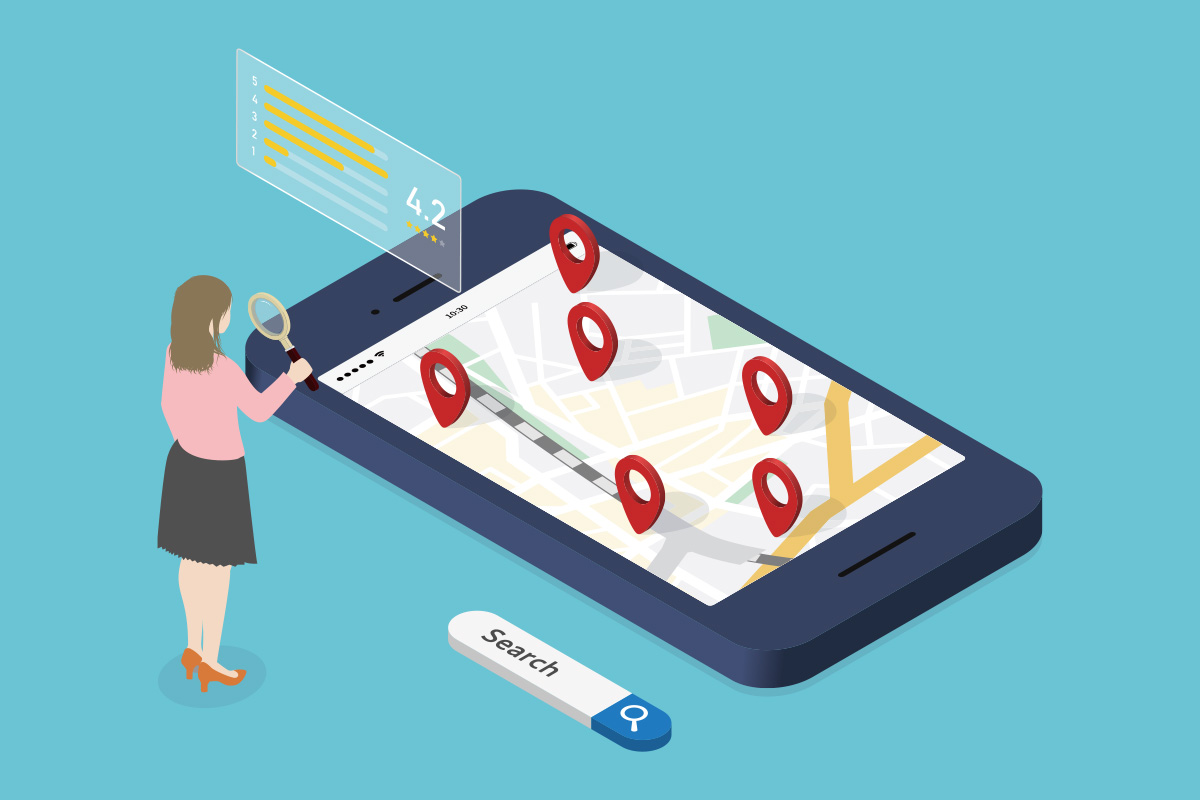
Googleビジネスプロフィール(旧名称:Google マイビジネス)は、特に実店舗を持っていらっしゃる方に登録をおすすめします。
たとえば、「居酒屋 秋葉原」のようにGoogle検索で検索すると、検索結果には秋葉原周辺の居酒屋が表示された地図が表示されます。
このような地図に自店舗を表示させるために登録するのが「Googleビジネスプロフィール」です。
こちらも無料で登録できます。
すでに登録されていた場合には、さらに詳細な情報を掲載し、閲覧者にアピールもできます。
近年、このGoogleマップに対する対策、「MEO対策」が注目され始めました。
理由としては、近年スマートフォンの普及によりGoogleマップの使用率が上がり、ユーザーがGoogleマップを使って店舗を検索する機会が増加しているからです。
手軽かつ無料で始められる実店舗ビジネスの集客手段として、MEO対策についてもぜひご検討ください。
Googleビジネスプロフィールへの登録方法やMEO対策については、下記で詳しく解説しております。

09ホームページ作成をするならBESTホームページ
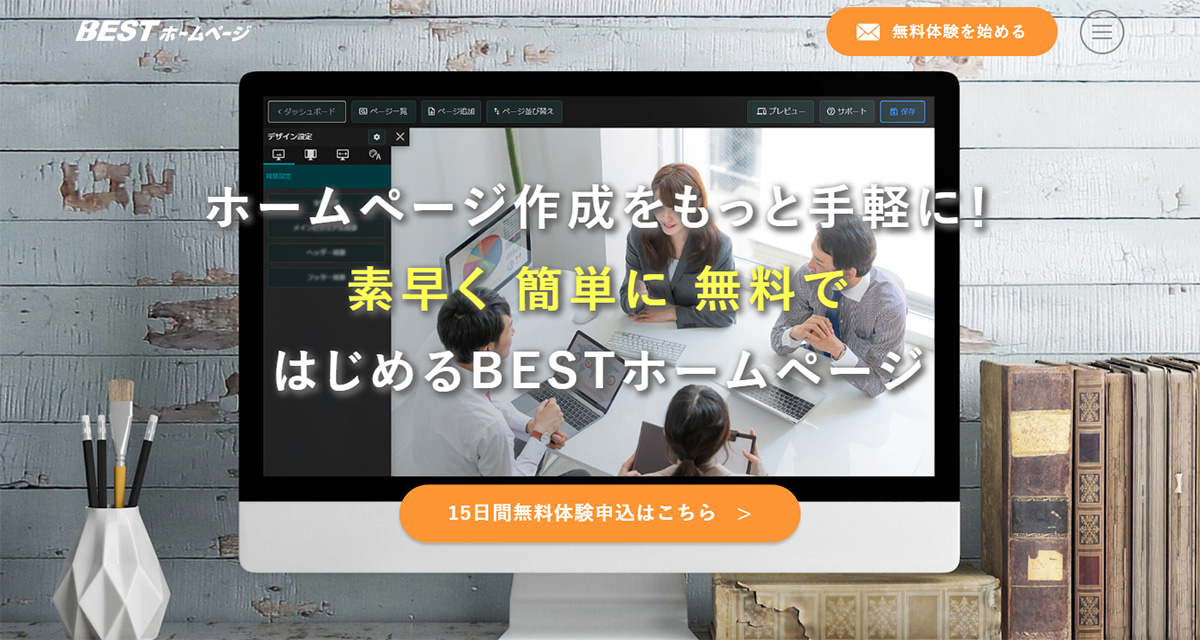
ここまでホームページの作成・公開方法や流れについてご紹介してまいりました。
やはりご自身でホームページを公開するには、ホームページ作成サービスをご利用いただくのが手軽かつ簡単でおすすめです。
そこでホームページ作成をお考えの方にぜひご検討いただきたいのが「BESTホームページ」です。
BESTホームページはたった3ステップ、最短3分で本格的なホームページが作成可能なホームページ作成サービスです。
専門的な知識も必要なく誰でも簡単に作れるからこそ、運用・更新がしやすいのもメリットです。
WordPressなどを使ってホームページを作成する際に必要になってくるサーバーの準備やシステムの定期的な保守点検なども、すべてサービスに含まれておりますのでお任せください。
また、初めてホームページを作成される方も安心してご利用いただけるよう、オンライン会議ツールを使って、弊社スタッフがホームページの作り方についてご説明いたします。
今なら15日間の全機能が使える無料体験を実施中です。
この機会にぜひBESTホームページを使ってホームページを作成してみてください。
10まとめ
本記事ではホームページ公開する流れや準備について解説いたしました。
ホームページの作成方法によって準備するものは変わってきます。
近年では簡単にホームページが公開できるサービスもどんどんリリースされており、よりホームページで達成したい目的や目標に対する施策に力を入れられるようになりました。
ホームページの公開はあくまでビジネス上の目的や目標を達成するための手段です。事前にコンセプトやイメージをしっかり固めて、よりよいホームページを作成していきましょう。
― この記事を書いた人 ―